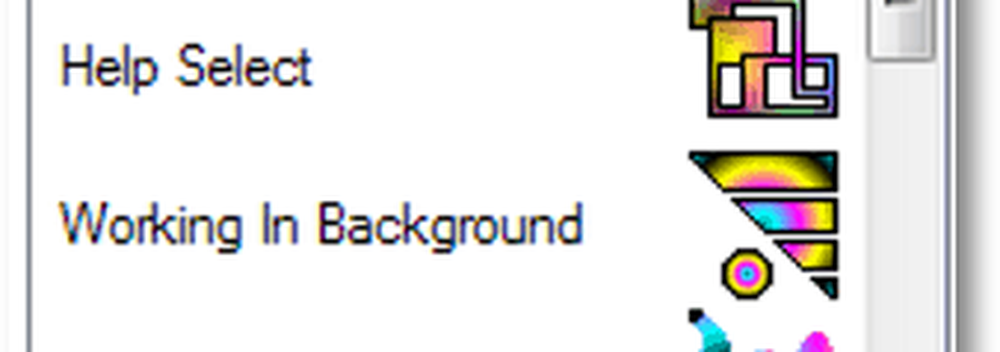Slik reparerer du Microsoft Office 365-installasjonen

Nylig hadde jeg et problem med Outlook som ikke startet i det hele tatt; det ble bare sittende fast på sprutskjermen. Deaktivere addons hjalp heller ikke. Så vendte jeg meg til neste beste alternativet som er å reparere Office. Microsoft raffinerte reparasjonsalternativene med Office 365-utgivelsen basert på Click-to-Run-teknologi som gjør det enkelt å få tilgang til reparasjonsfiler via Internett, ikke noe behov for installasjonsmedier.
Reparere Microsoft Office 365
Start med å åpne Programmer og funksjoner i kontrollpanelet. I Windows 10 kan du komme dit ved å trekke opp den skjulte hurtigmenyen.
Når du er der, velger du Microsoft Office 365 i programlisten og deretter Endre / Reparer på kommandolinjen.

Nå, vent mens reparasjonsveiviseren starter.
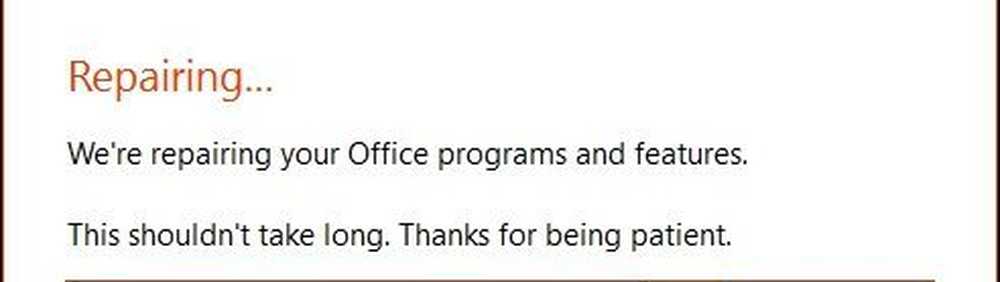
Velg hvilken type reparasjon du ønsker å utføre. Avhengig av alvorlighetsgraden eller tilgjengeligheten til Internett-tilkoblingen din, kan du prøve det første alternativet, Hurtigreparasjon, som er mye raskere og prøver å fikse problemet uten en dataforbindelse.
Hvis det ikke løser problemet, kan du gå tilbake og prøve alternativet Online Repair. For mitt spesielle problem måtte jeg til slutt bruke Online Repair.
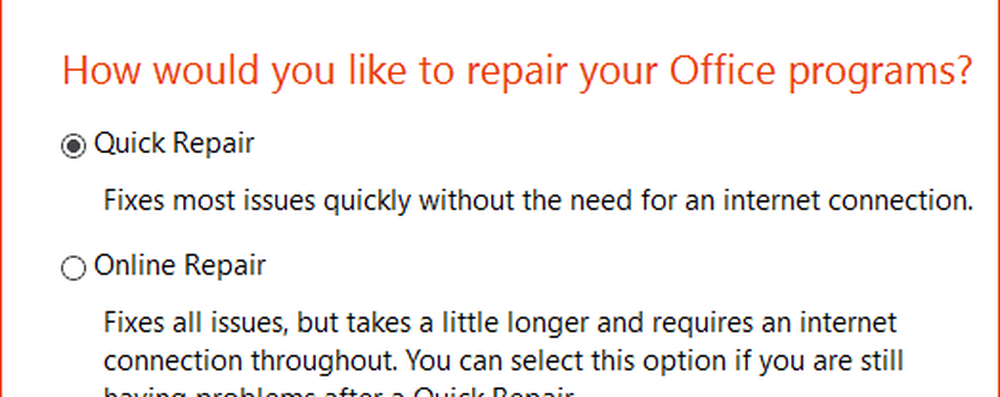
Reparasjonsprosessen går rett frem etter veiviseren. Merk at du må lagre arbeidet ditt og lukke alle Office-programmer først, og deretter klikke på Reparer.
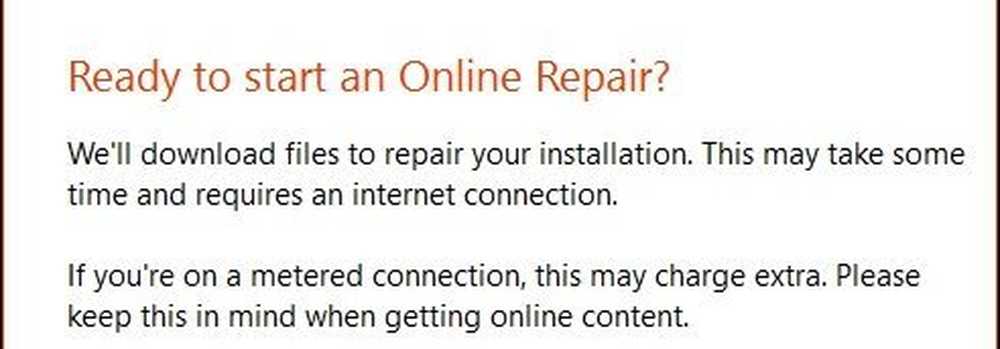
Vent så lenge reparasjonsprosessen går.
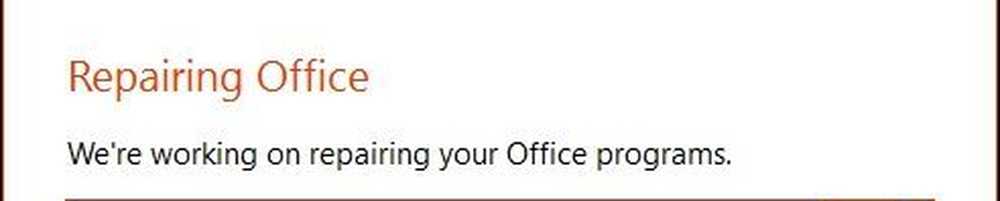
Du vil se reparasjonsopplevelsen ligner på en ny installasjon. Hvor mye tid det tar vil avhenge av tilkoblingshastigheten og hva problemet er.
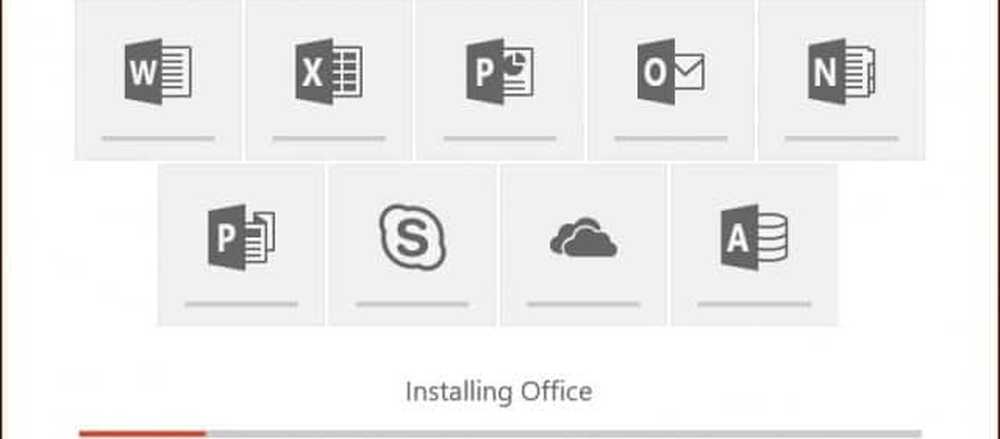
Du vil se at Office-appene lyser opp i sine respektive farger når reparasjonen er fullført.
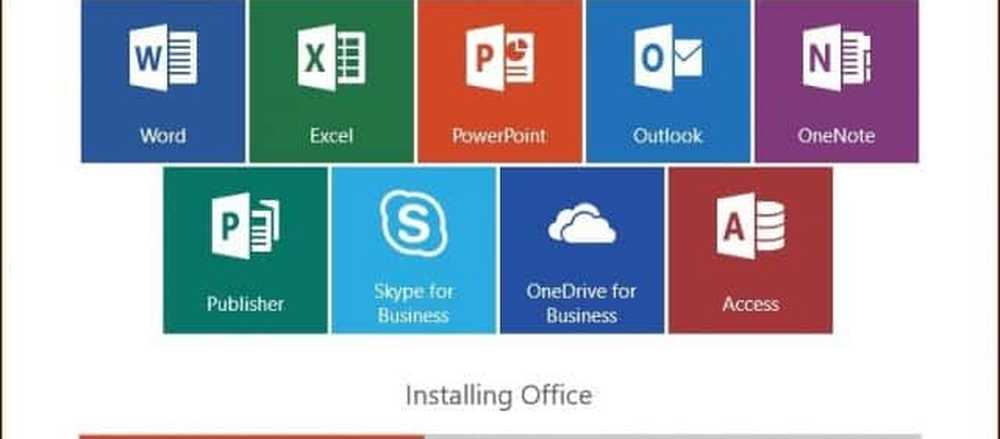
Når installasjonen er fullført, start datamaskinen på nytt for å være sikker og start appene dine og kontroller om problemet du hadde, er løst.